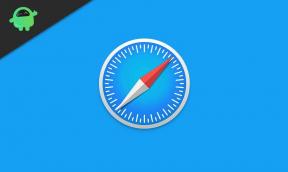Како исправити случај да Мицрософт Пхотос падне при увозу слика
виндовс / / August 05, 2021
Мицрософт Пхотос је примарна апликација за преглед слика фотографија у оперативном систему Виндовс. То је рафинирана апликација, која може учитати неколико формата слика с пристојном брзином. Међутим, корисници су се суочавали са проблемима док су покушавали да увезу слике са других уређаја помоћу Мицрософт Пхотос. Извештава се да апликација Мицрософт Пхотос отказује приликом увоза слика на рачунар са других уређаја. До проблема је можда дошло због грешке, оштећене датотеке или неких проблема са повезивањем. Постоји неколико исправки за проблем, зато смо у наставку споменули најбоља три поправка за отклањање отказивања Мицрософт Пхотос-а приликом увоза слика.
Виндовс је најпопуларнији оперативни систем који људи користе на својим рачунарима. Виндовс је сигуран и робустан оперативни систем са различитим функцијама. Већина програмера апликација развија апликацију за Виндовс. Међутим, Мицрософт има прилично пристојне апликације за Виндовс попут Видовс Дефендер-а ради сигурности, скенирања вируса и многих апликација попут командне линије и менаџера задатака. Све примарне Виндовс апликације раде свој посао како предлажу. Међутим, Виндовс није савршен оперативни систем. Неколико пута су се корисници сусрели са једним. Ажурирање система Виндовс може решити све ваше проблеме, али још увек постоје неки проблеми које корисници имају у оперативном систему Виндовс.

Преглед садржаја
-
1 Како исправити случај да Мицрософт Пхотос падне при увозу слика
- 1.1 1. метод: Покретање програма за решавање проблема са апликацијом Виндовс Сторе
- 1.2 2. метод: Поново инсталирајте или ажурирајте Мицрософт Пхотос
- 1.3 3. метод: Поново повежите свој Мицрософт налог са фотографијама.
- 2 Закључак
Како исправити случај да Мицрософт Пхотос падне при увозу слика
1. метод: Покретање програма за решавање проблема са апликацијом Виндовс Сторе
Оштећење системских датотека може проузроковати проблем Мицрософт Фотографије које се тамо сруше, можете да покренете алатку за решавање проблема са апликацијом Виндовс продавница, која ће скенирати ваше датотеке и поправити је ако је било која од њих оштећена. Ово ће решити проблем.
Корак 1) притисните Виндовс тастер на тастатури и кликните на Подешавања могућност отварања Виндовс подешавања. Тип Апликације Виндовс продавнице у пољу за претрагу Виндовс поставки и кликните на опцију пронађите и решите проблеме са апликацијама Виндовс продавнице.

Корак 2) На екрану ће се појавити прозор за решавање проблема, кликните на Напредно опција.

Корак 3) Означите поље да бисте омогућили Аутоматски примените поправке опција. Сада кликните на Следећи дугме и настави.

Корак 4) Алат за решавање проблема сада ће скенирати ваш систем и ако утврди било какву аномалију, поправиће је и предложиће ресетовање Мицрософт Пхотос. Зато кликните на Следећи дугме за наставак и пређите на ресетовање Мицрософт Пхотос.

Корак 5) Идите на Виндовс поставке> Апликације> Апликације и функције потражите Мицрософт Пхотос и кликните на њега. Кликните на Ресетовање дугме и готови сте са решавањем проблема.

2. метод: Поново инсталирајте или ажурирајте Мицрософт Пхотос
Ако грешка узрокује проблем Мицрософт Пхото који се руши током увоза фотографија, тада је најбоља опција ажурирање или поновно инсталирање апликације из Виндовс продавнице.
Корак 1) Прво отворите Виндовс продавнице.
Корак 2) Можете да одете до инсталиране апликације и потражите Мицрософт Пхотос, или можете да откуцате Мицрософт Пхотос у поље Сеарцх да бисте је пронашли.

Корак 3) Отворите страницу апликације Мицрософт Пхотос у Виндовс Сторе-у, приказаће вам опцију Поново инсталирај ако нема исправке, кликните на њу и поправите апликацију да бисте спречили падове.
3. метод: Поново повежите свој Мицрософт налог са фотографијама.
Можете се суочити са проблемом ако ваш Мицрософт налог није повезан са Пхотос или се због неке грешке покаже повезан, али заправо није повезан. Због тога ћете морати да се одјавите и поново повежете. Корисници су пријавили да поновно повезивање Мицрософт налога са фотографијама може решити проблем.
Корак 1) Отворите апликацију Мицросфт Пхотос и кликните на икону профила у горњем десном углу.

Корак 2) Кликните на Одјава могућност одјаве са текућег рачуна. Појавиће се упит за потврду одјаве из ОнеДриве-а. Кликните на Одјава дугме.

Корак 3) Да бисте се поново повезали, само кликните на икону профила, појавит ће се мени, одаберите свој рачун и кликните на Настави да се поново повеже. Затим покушајте да увезете слике и видите да ли је проблем решен.
Закључак
Ако се Мицрософт Пхотос сруши при увозу слика, то су решења која можете једном покушати да решите заувек. Проблем такође можете решити ажурирањем прозора на најновију верзију. Такође припазите да не увозите непризнате или оштећене слике јер оне такође руше софтвер.
Избор уредника:
- Додајте МСЦонфиг на контролну таблу на Виндовс рачунару
- Како додати табеле у Мицрософт Аццесс
- Грешка при преузимању Мицрософт Сторе-а 0к80246019: Како поправити?
- Репродукујте видео записе на састанцима Мицрософт Теамс-а
- Како променити осетљивост миша у оперативним системима Виндовс 10 и МацОС
- Како исправити грешку при извођењу ВБА 1004?
Рахул је студент рачунарства са великим интересовањем за област технике и теме крипто валута. Већину времена проводи или пишући или слушајући музику или путујући по невиђеним местима. Верује да је чоколада решење за све његове проблеме. Живот се догоди, а кафа помаже.